Cách khắc phục sự cố kết nối Bluetooth trên Windows 10

Khắc phục sự cố Bluetooth trên Windows 10 với các bước đơn giản nhưng hiệu quả, giúp thiết bị kết nối trở lại bình thường.

Có thể có nhiều vấn đề khác nhau mà bạn có thể gặp phải khi nói đến máy tính Microsoft Windows 10 của mình, nhưng việc không thể sử dụng menu bắt đầu không phải là một trong số đó. Đừng lo lắng, bạn sẽ không phải tải xuống bất kỳ phần mềm khó hiểu nào để sửa lỗi này.
Để Start Menu Windows 10 của bạn hoạt động trở lại, bạn sẽ cần sử dụng trình quản lý tác vụ và nhập một vài lệnh. Ngay cả khi bạn mới sử dụng Windows, bạn sẽ không gặp khó khăn khi hiểu các hướng dẫn sau đây.
Nếu Windows Start Menu không thành công mỗi khi bạn khởi động lại máy tính của mình, thì đây là một phương pháp bạn muốn thử. Đi tới Cài đặt> Tài khoản> Tùy chọn Đăng nhập. Cuộn đến Quyền riêng tư và tắt tùy chọn có nội dung "Sử dụng thông tin đăng nhập của tôi để tự động hoàn tất thiết lập thiết bị của tôi sau khi cập nhật hoặc khởi động lại. Hy vọng rằng, lần sau khi bạn nhấp vào menu Bắt đầu, nó sẽ không gây ra bất kỳ sự cố nào cho bạn.
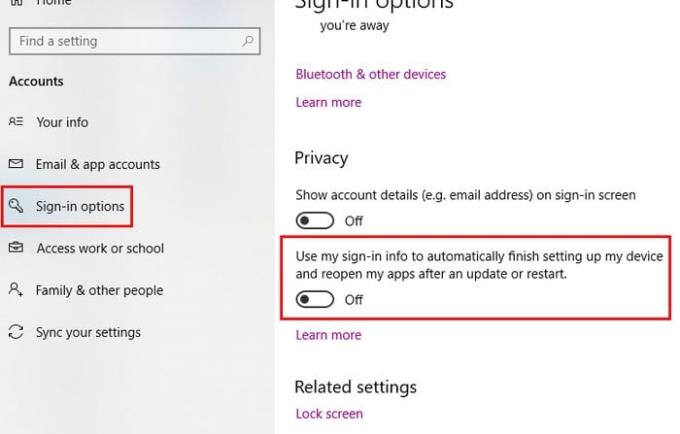
Có thể có nhiều lý do giải thích tại sao Start Menu của Windows không hoạt động và Cortana có thể là một trong số đó. Để khắc phục sự cố này, bạn có thể thử khởi động lại Cortana và nếu điều đó không hiệu quả, bạn cũng có thể thử đăng ký lại.
Hãy thực hiện từng bước một và thử khởi động lại Cortana trước. Trước tiên, bạn sẽ cần truy cập Trình quản lý tác vụ bằng cách nhấp chuột phải vào thanh tác vụ. Tùy chọn Task Manager sẽ là tùy chọn thứ ba từ dưới lên.
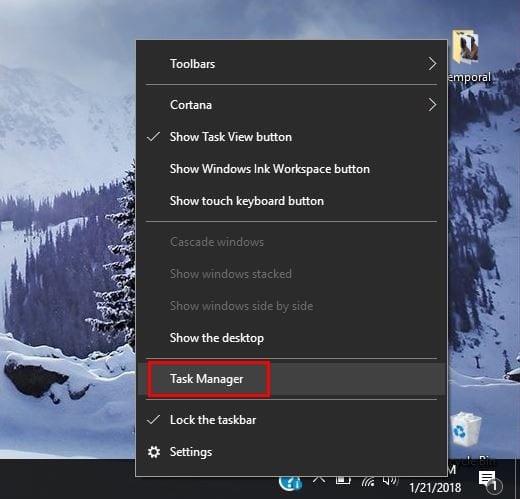
Đảm bảo rằng bạn đang ở trên tab Processes và tìm Cortana. Nhấp vào nó và sau đó chọn nút End Task ở dưới cùng bên phải. Thao tác này sẽ khởi động lại Cortana và hy vọng kết thúc sự cố menu Bắt đầu. Nếu không, có vẻ như bạn sẽ phải đăng ký lại.
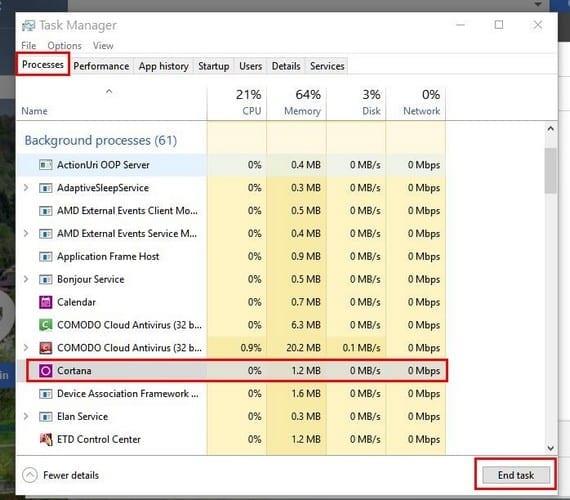
Quá trình này yêu cầu bạn khởi chạy Windows File Explorer và đi tới C: WindowsSystem32WindowsPowerShellv.1.0 và khi bạn đã tìm thấy nó, hãy nhấp chuột phải vào tùy chọn powershell.exe. Bạn sẽ cần phải chạy điều này với tư cách là quản trị viên. Sau khi PowerShell khởi động và chạy, hãy sao chép và dán đoạn mã sau:
Get-AppXPackage -AllUsers | Foreach {Add-AppxPackage -DisableDevelopmentMode -Register “$ ($ _. InstallLocation) \ AppXManifest.xml”}
Khi bạn đã nhập lệnh, hãy đóng bất kỳ chương trình nào bạn đã mở và khởi động lại máy tính Windows của mình. Start Menu của bạn bây giờ sẽ hoạt động.
Nếu bạn nhận thấy rằng menu Bắt đầu bắt đầu bị lỗi sau khi cập nhật quan trọng, thì phương pháp này sẽ phù hợp với bạn. Tạo tài khoản quản trị mới và di chuyển trên tất cả các tệp của bạn. Để tạo tài khoản mới, hãy nhấn Ctrl + Shift + Esc và khi Trình quản lý tác vụ mở ra, hãy nhấp vào Tệp.
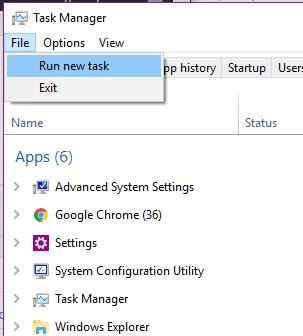
Chọn Chạy tác vụ mới và nhập người dùng net tên mật khẩu / thêm của bạn
Thay thế phần tên của bạn bằng tên bạn muốn đặt cho tài khoản và phần mật khẩu của bạn bằng mật khẩu mới của bạn. Nhấp vào OK khi bạn đã hoàn tất và sẵn sàng đăng nhập vào tài khoản mới của mình. Menu bắt đầu bây giờ sẽ hiển thị.
Để chuyển tệp của bạn, hãy đăng nhập lại vào tài khoản cũ của bạn và đi tới Bảng điều khiển> Hệ thống> Cài đặt hệ thống nâng cao. Nếu bạn gặp khó khăn khi tìm tùy chọn Hệ thống, hãy nhớ rằng bạn luôn có thể sử dụng thanh tìm kiếm.
Bây giờ, hãy nhấp vào Cài đặt hệ thống nâng cao và khi hộp Thuộc tính Hệ thống xuất hiện, hãy đảm bảo rằng bạn đang ở trong tab Nâng cao. Nhấp vào hộp Cài đặt Hồ sơ Người dùng và chọn tài khoản bạn vừa tạo và chọn Sao chép Đến.
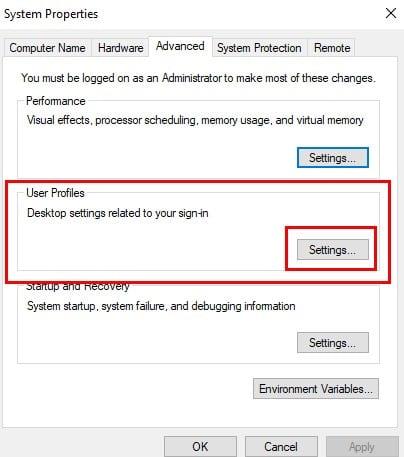
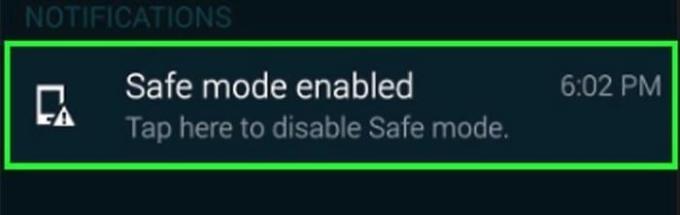
Nếu bạn bắt đầu gặp sự cố với Start Menu sau khi cài đặt một phần mềm, thì bạn nên thử vào chế độ an toàn để xác nhận một phần mềm đang gây ra sự cố. Để vào chế độ an toàn, bạn cần nhấn phím Windows và phím L khi Windows đang khởi động.
Bây giờ, nhấp vào nút Nguồn và nhấn và giữ phím Shift và nhấn Khởi động lại. Bây giờ bạn sẽ thấy các tùy chọn khởi động, hãy chuyển đến Khắc phục sự cố> Tùy chọn nâng cao> Cài đặt Khởi động và sau đó khởi động lại máy tính của bạn.
Nhấn F5 để truy cập Chế độ An toàn với Mạng sau khi máy tính của bạn có cơ hội khởi động lại hoàn toàn. Khi bạn đang ở Chế độ An toàn, Menu Bắt đầu sẽ hoạt động; nếu đúng như vậy, thì vấn đề là do một phần mềm mà bạn đã cài đặt gần đây gây ra.
Đã có báo cáo rằng Dropbox hoặc phần mềm chống vi-rút có thể ngăn menu khởi động Windows của bạn hoạt động bình thường. Để loại trừ tùy chọn này, tôi khuyên bạn nên cài đặt nó và xem sự cố có biến mất hay không.
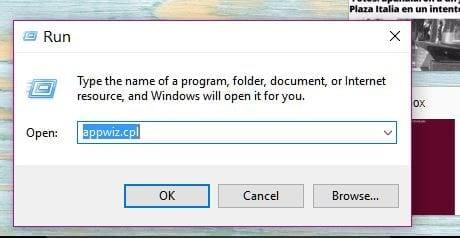
Nhấn phím Windows và R và khi cửa sổ Run xuất hiện, hãy nhập appwiz.cpl. Nhấp vào OK và tìm Dropbox. Chọn Gỡ cài đặt và để xem liệu đó có phải là thủ phạm hay không, bạn cần khởi động lại máy tính của mình.
Lặp lại quá trình nhưng lần này gỡ cài đặt Antivirus. Rõ ràng là bạn sẽ không sử dụng máy tính của mình mà không có máy tính, vì vậy tôi khuyên bạn nên sử dụng phần mềm chống vi-rút được biết là không gây ra các loại sự cố này, chẳng hạn như Symantec hoặc Avast.
Không có hệ điều hành nào là không có vấn đề. Không sớm thì muộn, nó sẽ không hoạt động như dự định. Khi điều đó xảy ra, tất cả những gì bạn có thể làm là khắc phục sự cố cho đến khi bạn tìm thấy bản sửa lỗi khiến sự cố biến mất. Tôi đã bỏ lỡ một phương pháp bạn sử dụng? Nếu vậy, hãy để lại một bình luận và cho tôi biết.
Khắc phục sự cố Bluetooth trên Windows 10 với các bước đơn giản nhưng hiệu quả, giúp thiết bị kết nối trở lại bình thường.
Làm thế nào để nhận trợ giúp trong Windows 10 là một câu hỏi cần thiết. Đọc tiếp để tìm ra phương pháp tốt nhất giúp giải quyết các vấn đề liên quan đến Microsoft Windows 10.
Khám phá cách đồng bộ hóa cài đặt Windows 10 của bạn trên tất cả các thiết bị với tài khoản Microsoft để tối ưu hóa trải nghiệm người dùng.
Tất cả các máy tính Windows 10 được sản xuất từ năm 2010 trở đi đều hỗ trợ cấu hình màn hình kép mà không gặp bất kỳ sự cố nào.
Nếu Windows thông báo rằng đã xảy ra lỗi khi tạo thư mục, hãy đảm bảo sử dụng tài khoản quản trị và tắt quyền truy cập thư mục được Kiểm soát.
Nếu bạn muốn tắt Tin tức và Sở thích, hãy nhấp chuột phải vào thanh tác vụ, chọn tính năng và nhấp vào tùy chọn Tắt.
Để khắc phục lỗi Nhóm CAA301F7, hãy chạy ứng dụng ở chế độ tương thích với quyền quản trị viên và xóa dữ liệu đăng nhập Nhóm của bạn khỏi Trình quản lý thông tin xác thực.
Nếu màn hình cảm ứng Surface Book của bạn không phản hồi, hãy chạy Bộ công cụ chẩn đoán bề mặt của Microsoft và kiểm tra xem công cụ có khắc phục được sự cố không.
Nếu máy tính của bạn không thể đồng bộ hóa với time.windows.com, hãy khởi động lại dịch vụ Windows Time. Sau đó, hãy thử kết nối với một máy chủ thời gian thay thế.
Nếu Microsoft Edge không khởi chạy ở chế độ toàn màn hình, hãy bật Chế độ tối đa khi khởi động, cập nhật trình duyệt và xóa bộ nhớ cache và cookie của bạn.
Nếu xảy ra lỗi khi phát hành Giao diện Ethernet hoặc Wi-Fi, hãy chạy trình khắc phục sự cố Internet và cập nhật trình điều khiển mạng.
Máy tính Windows 10 của bạn không thể kết nối từ xa với máy tính khác? Dưới đây là một số mẹo để làm cho vấn đề biến mất.
Nếu Surface Pen của bạn ngừng hoạt động, hãy kiểm tra kỹ cài đặt áp lực bút của bạn và chạy Bộ công cụ chẩn đoán bề mặt Microsofts.
Để sửa lỗi Netflix trên Microsoft Edge, hãy xóa bộ nhớ cache và cookie của trình duyệt, cập nhật trình duyệt và bật PlayReady DRM.
Mẹo ngắn và dễ dàng này sẽ ngăn bạn nhận được các phiếu giảm giá không mong muốn khi sử dụng Microsoft Edge. Mất chưa đầy một phút.
Nếu bạn không thể đăng nhập vào tài khoản OneDrive của mình, hãy xóa thông tin đăng nhập OneDrive của bạn khỏi Thông tin đăng nhập Windows và tắt phần mềm chống vi-rút của bạn.
Nếu OneDrive không thể tạo thư mục của bạn ở vị trí bạn đã chỉ định, hãy chỉnh sửa quyền của người dùng, tắt phần mềm chống vi-rút của bạn hoặc cài đặt lại OneDrive.
Để tắt các mục nổi bật tìm kiếm trên Windows 10, hãy nhấp chuột phải vào Thanh tác vụ, chọn menu Tìm kiếm và xóa tùy chọn Hiển thị các mục nổi bật tìm kiếm.
Ứng dụng Microsoft Store mới dành cho Windows 10 sẽ có thiết kế mới, khả năng sử dụng tốt hơn và sẽ giúp các nhà phát triển gửi ứng dụng dễ dàng hơn.
Windows 10 có bộ phân tích bộ nhớ để xác định và xóa các tệp và ứng dụng không sử dụng để giải phóng dung lượng cũng như hướng dẫn cách sử dụng tính năng này.
Khắc phục sự cố Bluetooth trên Windows 10 với các bước đơn giản nhưng hiệu quả, giúp thiết bị kết nối trở lại bình thường.
Làm thế nào để nhận trợ giúp trong Windows 10 là một câu hỏi cần thiết. Đọc tiếp để tìm ra phương pháp tốt nhất giúp giải quyết các vấn đề liên quan đến Microsoft Windows 10.
Blog này sẽ giúp người dùng khắc phục Trình điều khiển thiết bị I2C HID không hoạt động trên Windows 11 bằng các bước được chuyên gia khuyến nghị nhanh chóng và đơn giản để làm theo.
Nếu bạn đang gặp phải vấn đề về âm thanh trên máy tính thì có lẽ đã đến lúc cập nhật trình điều khiển âm thanh trên Windows 10.
Tìm hiểu cách khắc phục bộ điều khiển trò chơi không hoạt động trên PC Windows của bạn và thưởng thức các trò chơi yêu thích của bạn mà không bị gián đoạn.
Bạn muốn biết cách khôi phục dữ liệu từ ổ cứng ngoài? Hãy đọc phần này để có được phần mềm khôi phục ổ cứng Windows 10 tốt nhất để định dạng dữ liệu ngay lập tức.
Dưới đây là các bước nhanh chóng và đơn giản về cách thay đổi địa chỉ IP trong Windows 10. Bạn cũng có thể đặt IP tĩnh trong Windows 10 do quản trị viên mạng của bạn cung cấp.
Khôi phục file CAB - Bài viết này giúp bạn hiểu rõ hơn về file CAB và cách khôi phục file CAB đã xóa trên Windows.
Nếu bạn đang tìm kiếm một cách đơn giản nhưng mạnh mẽ để ghi lại màn hình máy tính để bàn của mình thì tại sao không sử dụng chương trình đã được cài đặt sẵn trên máy tính. Tìm hiểu tại đây, cách ghi lại màn hình của bạn bằng trình phát phương tiện VLC trên Windows 10, 8 và 7.
Bảng điều khiển Windows 10 của bạn không phản hồi? Dưới đây là một số cách sử dụng mà bạn có thể giải quyết vấn đề một cách dễ dàng nhất.

























